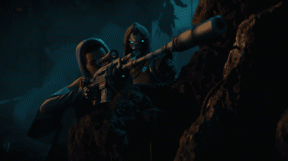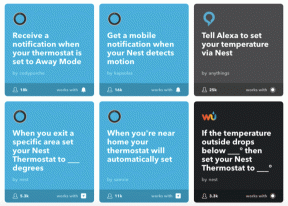7 najlepších opráv pre nehranie hlasových správ na Instagrame na iPhone
Rôzne / / April 05, 2023
Rovnako ako na WhatsApp, iMessage a Telegrame, môžete posielať a prijímať hlasové správy svojim kontaktom na Instagrame. V prípade Hovory na Instagrame na vašom iPhone nefungujú, môžete vždy pokračovať v konverzácii pomocou hlasových správ. Ale čo keď nemôžete prehrať tieto hlasové správy na Instagrame?

Aplikácia Instagram pre iPhone často hádže hlasové správy – či už ste ich odoslali alebo prijali. Ak sa vám to niekedy stalo, tento príspevok bude zdieľať najlepšie fungujúce riešenia na opravu hlasových správ Instagramu, ktoré sa neprehrávajú na vašom iPhone.
1. Skontrolujte úrovne hlasitosti vášho iPhone
Ak chcete začať so základným riešením, skúste zvýšiť úroveň hlasitosti vášho iPhone. Mnohí z nás majú často tendenciu znižovať hlasitosť upozornení, aby sme sa vyhli rozptyľovaniu alebo aby sme nerušili ostatných. Alebo ak ste prepli svoj iPhone do tichého režimu, môžete ho vypnúť a skontrolovať, či vám to pomôže jasne počuť hlasové správy Instagramu. Ak chcete skontrolovať úrovne hlasitosti, postupujte podľa týchto krokov.
Krok 1: Otvorte Nastavenia na svojom iPhone.

Krok 2: Klepnite na Zvuk a haptika.

Krok 3: V časti Hlasitosť zvonenia a upozornení použite posúvač na zvýšenie úrovne hlasitosti.
Krok 4: Zatvorte Nastavenia a otvorte Instagram a skontrolujte, či je problém vyriešený.

2. Skontrolujte, či je povolené používanie mobilných dát
Poďme sa porozprávať o internetovom pripojení na vašom iPhone. Najprv by ste mali skontrolovať, či má aplikácia povolené používať mobilné dáta na vašom iPhone. Tu je návod, ako to isté skontrolovať.
Krok 1: Otvorte Nastavenia na svojom iPhone.

Krok 2: Prejdite nadol a klepnite na Instagram.

Krok 3: Klepnutím na prepínač vedľa položky Mobilné dáta povolíte ich používanie, ak predtým nebolo povolené.

Krok 4: Zatvorte Nastavenia a otvorte Instagram a skontrolujte, či je problém vyriešený.

3. Zakázať šetrič dát na Instagrame
Instagram vám dáva možnosť znížiť spotrebu dát, ak používate plán s denným dátovým limitom. Ak však nepočujete hlasové správy na svojom účte Instagram, môžete skúsiť vypnúť šetrič dát.
Krok 1: Otvorte Instagram na svojom iPhone.

Krok 2: Klepnite na ikonu profilu v pravom dolnom rohu.

Krok 3: Klepnite na ikonu ponuky Hamburger v pravom hornom rohu.

Krok 4: Vyberte položku Nastavenia.

Krok 5: Klepnite na Účet.

Krok 6: Posuňte zobrazenie nadol a klepnite na Využitie dát.

Krok 7: Klepnutím na prepínač vedľa položky Použiť menej mobilných dát túto funkciu deaktivujete.

Krok 8: Vráťte sa a skúste prehrať hlasové správy.
4. Prepnite z mobilných dát na Wi-Fi
Vyššie uvedené riešenie by vám malo pomôcť, ak sa pri používaní Instagramu spoliehate na mobilné dáta. Ak však stále čelíte rovnakému problému s hlasovými správami, odporúčame vám skúsiť prejsť z mobilu Dáta na Wi-Fi. Zlepšíte tým rýchlosť vášho internetu, ktorá môže byť pri vašich súčasných nízkych mobilných dátach umiestnenie.
5. Povoliť obnovenie aplikácií na pozadí
Mali by ste tiež skontrolovať, či je Instagram povolený Obnovenie aplikácie na pozadí na vašom iPhone. Táto funkcia pomáha pri aktualizácii obsahu v aplikáciách, ako je Instagram, keď sú spustené na pozadí. Tu je postup, ako to skontrolovať, ak problém stále čelíte.
Krok 1: Otvorte Nastavenia na svojom iPhone.

Krok 2: Prejdite nadol a klepnite na Instagram.

Krok 3: Klepnutím na prepínač vedľa položky Obnovenie aplikácie na pozadí povolíte túto funkciu, ak je zakázaná.

Krok 4: Zatvorte Nastavenia a otvorte Instagram a skontrolujte, či je problém vyriešený.

6. Vynútiť ukončenie a znovu spustiť Instagram
Môžete sa tiež pokúsiť vynútiť ukončenie a opätovné spustenie aplikácie Instagram, aby ste na svojom iPhone začali odznova. Tento krok pomáha pri riešení väčšiny problémov súvisiacich s aplikáciou na vašom iPhone.
Krok 1: Na domovskej obrazovke iPhonu potiahnutím nahor a podržaním zobrazíte všetky okná aplikácií na pozadí.
Krok 2: Prejdite prstom doprava a vyhľadajte Instagram. Potom potiahnite prstom nahor a odstráňte aplikáciu z pozadia.

Krok 3: Znova spustite Instagram a skontrolujte, či je problém vyriešený.

7. Aktualizujte Instagram
Posledným riešením je aktualizovať verziu Instagramu na vašom iPhone. Pomôže to pri odstraňovaní chýb, ktoré pravdepodobne spôsobujú tento problém s hlasovými správami.
Aktualizujte Instagram na iPhone
Lend An Ear
Hlasové správy sú lepším spôsobom, ako sa vyjadriť počas chatovania na Instagrame. Trvanie hlasovej správy je však obmedzené len na 1 minútu. Dúfame, že aplikácia túto funkciu pre svojich používateľov vylepší. Keď už hovoríme o funkciách, Instagram vám teraz dáva možnosť naplánovať si príspevky, ako sú fotografie, kotúče a videá. Na používanie tejto funkcie sa nemusíte rozhodnúť pre predplatné Pro. Je k dispozícii zadarmo a viac si môžete prečítať v našom príspevku s popisom krokov naplánujte si príspevky a kotúče na Instagrame zadarmo prostredníctvom mobilnej aplikácie.
Posledná aktualizácia 11. januára 2023
Vyššie uvedený článok môže obsahovať pridružené odkazy, ktoré pomáhajú podporovať Guiding Tech. Nemá to však vplyv na našu redakčnú integritu. Obsah zostáva nezaujatý a autentický.
Napísané
Paurush Chaudhary
Demýtizovanie sveta techniky tým najjednoduchším spôsobom a riešenie každodenných problémov súvisiacich so smartfónmi, notebookmi, televízormi a platformami na streamovanie obsahu.